用友总账操作流程图
- 格式:pptx
- 大小:96.83 KB
- 文档页数:23
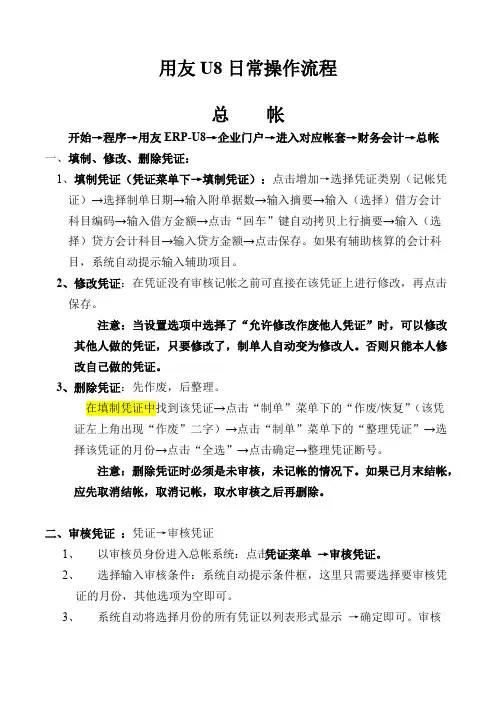
用友U8日常操作流程总帐开始→程序→用友ERP-U8→企业门户→进入对应帐套→财务会计→总帐一、填制、修改、删除凭证:1、填制凭证(凭证菜单下→填制凭证):点击增加→选择凭证类别(记帐凭证)→选择制单日期→输入附单据数→输入摘要→输入(选择)借方会计科目编码→输入借方金额→点击“回车”键自动拷贝上行摘要→输入(选择)贷方会计科目→输入贷方金额→点击保存。
如果有辅助核算的会计科目,系统自动提示输入辅助项目。
2、修改凭证:在凭证没有审核记帐之前可直接在该凭证上进行修改,再点击保存。
注意:当设置选项中选择了“允许修改作废他人凭证”时,可以修改其他人做的凭证,只要修改了,制单人自动变为修改人。
否则只能本人修改自己做的凭证。
3、删除凭证:先作废,后整理。
在填制凭证中找到该凭证→点击“制单”菜单下的“作废/恢复”(该凭证左上角出现“作废”二字)→点击“制单”菜单下的“整理凭证”→选择该凭证的月份→点击“全选”→点击确定→整理凭证断号。
注意:删除凭证时必须是未审核,未记帐的情况下。
如果已月末结帐,应先取消结帐,取消记帐,取水审核之后再删除。
二、审核凭证:凭证→审核凭证1、以审核员身份进入总帐系统:点击凭证菜单→审核凭证。
2、选择输入审核条件:系统自动提示条件框,这里只需要选择要审核凭证的月份,其他选项为空即可。
3、系统自动将选择月份的所有凭证以列表形式显示→确定即可。
审核时可以单张审核,也可以成批审核凭证(建议使用单张审核,确保凭证的正确)。
三、出纳签字:凭证菜单→出纳签字。
1、以出纳身份进入总帐系统:点击凭证菜单→出纳签字。
2、选择输入审核条件:系统自动提示条件框,这里只需要选择要审核凭证的月份,其他选项为空即可。
签字时可以单张签字,也可以成批签字(建议使用单张签字,确保凭证的正确)。
此选项由系统设置选项中定义,如果选中“出纳凭证必须出纳签字”那么所有资金凭证,必须出纳签字后方可记帐。
此选项可不选,由客户自行决定。
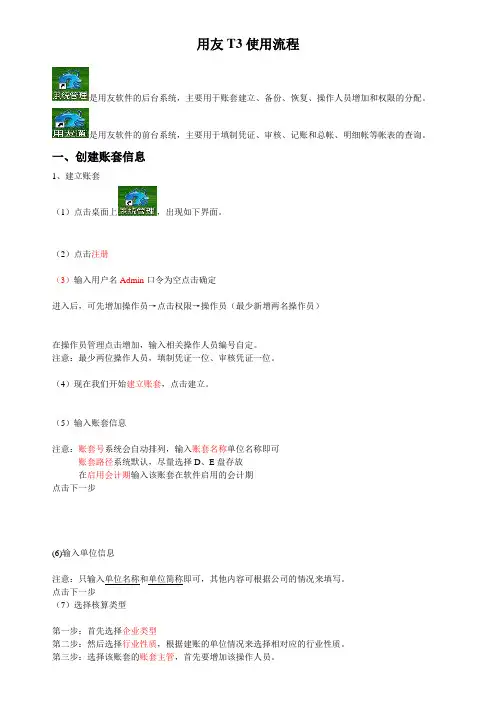
用友T3使用流程是用友软件的后台系统,主要用于账套建立、备份、恢复、操作人员增加和权限的分配。
是用友软件的前台系统,主要用于填制凭证、审核、记账和总帐、明细帐等帐表的查询。
一、创建账套信息1、建立账套(1)点击桌面上,出现如下界面。
(2)点击注册(3)输入用户名Admin口令为空点击确定进入后,可先增加操作员→点击权限→操作员(最少新增两名操作员)在操作员管理点击增加,输入相关操作人员编号自定。
注意:最少两位操作人员,填制凭证一位、审核凭证一位。
(4)现在我们开始建立账套,点击建立。
(5)输入账套信息注意:账套号系统会自动排列,输入账套名称单位名称即可账套路径系统默认,尽量选择D、E盘存放在启用会计期输入该账套在软件启用的会计期点击下一步(6)输入单位信息注意:只输入单位名称和单位简称即可,其他内容可根据公司的情况来填写。
点击下一步(7)选择核算类型第一步:首先选择企业类型第二步:然后选择行业性质,根据建账的单位情况来选择相对应的行业性质。
第三步:选择该账套的账套主管,首先要增加该操作人员。
第四步:选择是否按行业性质预置科目,请打上钩。
点击下一步(8)基础信息应该根据公司的实际业务情况选择分类。
如果有客户和供应商往来核算的,在客户和供应商分类上打钩。
点击完成——点击是(9)分类编码方案注意:在科目编码级次输入3-2-2-2或4-2-2-2,结合公司的实际情况来定会计科目级次把部门编码级次第一级的1修改为2,这样方便多部门核算(10)数据精度定义点击镇定(11)创建账套成功(12)起用账套点击是注意:根据购买的模块来启用,启用日期要和建账套启用会计期间一样。
(13)对新建账套设置操作员权限注意:先选择操作员→再选择账套→设置成账套主管或其它相关权限。
设置其他权限请点击增加,选中相关权限即可。
二、账套初始化1、首先点击桌面上系统,出现登陆界面。
注意:在用户名处输入你增加的操作员编号及密码、选择好刚建立的账套,输入操作日期。

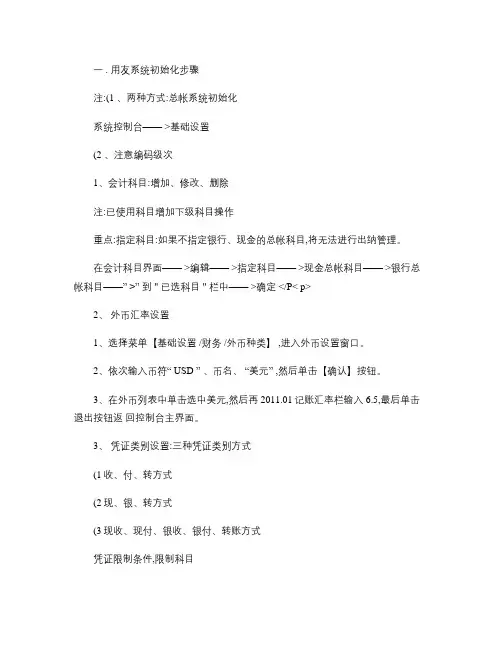
一 . 用友系统初始化步骤注:(1 、两种方式:总帐系统初始化系统控制台—— >基础设置(2 、注意编码级次1、会计科目:增加、修改、删除注:已使用科目增加下级科目操作重点:指定科目:如果不指定银行、现金的总帐科目,将无法进行出纳管理。
在会计科目界面—— >编辑—— >指定科目—— >现金总帐科目—— >银行总帐科目——” >” 到 " 已选科目 " 栏中—— >确定 </P< p>2、外币汇率设置1、选择菜单【基础设置 /财务 /外币种类】 ,进入外币设置窗口。
2、依次输入币符“ USD ” 、币名、“美元” ,然后单击【确认】按钮。
3、在外币列表中单击选中美元,然后再 2011.01记账汇率栏输入 6.5,最后单击退出按钮返回控制台主界面。
3、凭证类别设置:三种凭证类别方式(1收、付、转方式(2现、银、转方式(3现收、现付、银收、银付、转账方式凭证限制条件,限制科目4结算方式该功能用来建立企业在经营活动中所涉及到的结算方式。
在填制凭证是, 如果使用了该科目, 系统就会要求输入结算方式信息。
5、部门档案设置1、选择 {基础设置 /机构设置 /部门档案 },进入部门档案窗口2、依次输入部门编码“ 1” 、部门名称“总经理办公室” ,然后单击【保存】按钮。
3、输入其他部门档案,待所有部门档案输入完毕,单击【退出】按钮返回控制台主界面。
6、职员档案设置7、客户、供应商分类及档案设置:注意先分类后档案说明1. 客户名称用于销售发票的打印 , 客户简称用于业务单据和账表的屏幕显示。
2. 客户的税号是开具销售专用发票的前提。
3. 发货仓库用于单据中仓库缺省值。
4. 扣率输入客户在一般情况下可以享受购货折扣率 , 用于销售单据中 .8、项目档案设置:增加项目大类:增加—— >在 " 新项目大类名称 " 栏输入大类名称—— >屏幕显示向导界面—— >修改项目级次指定核算科目:核算科目—— >【待选科目】栏中系统列示了所有设置为项目核算的会计科目—— >选中待选科目—— >点击传送箭头到已选科目栏中—— >确定项目分类定义:项目分类定义—— >增加—— >输入分类编码、名称—— >确定</P< p>增加项目目录:项目目录—— >右下角维护—— >项目目录维护界面—— >增加—— >输入项目编号、名称,选择分类—— >输入完毕退出9、录入期初余额☆输入末级科目(科目标记为白色的期初余金额和累计发生额☆上级科目(科目标记为浅黄色的余额和累计发生额由系统自动汇总☆辅助核算类科目(科目标记为蓝色余额输入时,必须双击该栏,输入辅助帐的期初明细☆录入完毕后,可以试算、对帐检查期初数据。
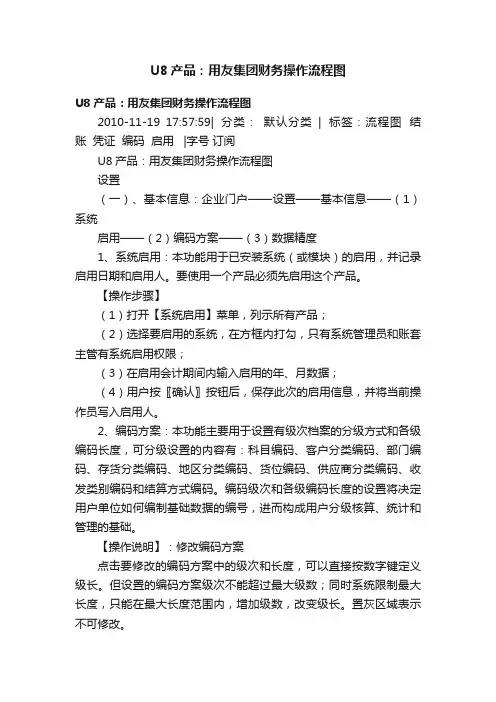
U8产品:用友集团财务操作流程图U8产品:用友集团财务操作流程图2010-11-19 17:57:59| 分类:默认分类| 标签:流程图结账凭证编码启用 |字号订阅U8产品:用友集团财务操作流程图设置(一)、基本信息:企业门户——设置——基本信息——(1)系统启用——(2)编码方案——(3)数据精度1、系统启用:本功能用于已安装系统(或模块)的启用,并记录启用日期和启用人。
要使用一个产品必须先启用这个产品。
【操作步骤】(1)打开【系统启用】菜单,列示所有产品;(2)选择要启用的系统,在方框内打勾,只有系统管理员和账套主管有系统启用权限;(3)在启用会计期间内输入启用的年、月数据;(4)用户按〖确认〗按钮后,保存此次的启用信息,并将当前操作员写入启用人。
2、编码方案:本功能主要用于设置有级次档案的分级方式和各级编码长度,可分级设置的内容有:科目编码、客户分类编码、部门编码、存货分类编码、地区分类编码、货位编码、供应商分类编码、收发类别编码和结算方式编码。
编码级次和各级编码长度的设置将决定用户单位如何编制基础数据的编号,进而构成用户分级核算、统计和管理的基础。
【操作说明】:修改编码方案点击要修改的编码方案中的级次和长度,可以直接按数字键定义级长。
但设置的编码方案级次不能超过最大级数;同时系统限制最大长度,只能在最大长度范围内,增加级数,改变级长。
置灰区域表示不可修改。
3、数据精度:由于各用户企业对数量、单价的核算精度要求不一致,为了适应各用户企业的不同需求,本系统提供了自定义数据精度的功能。
(主要适用于供应链用户)(二)、基础档案:本系统的主要内容就是设置基础档案、业务内容及会计科目。
(U821系统初始化设置)操作流程图:企业门户——设置——基础档案——(1)机构设置——(2)往来单位——(3)存货——(4)财务——(5)收付结算——(6)业务、对照表、其他1、机构设置——①部门档案——②职员档案2、往来单位——①客户分类——②客户档案——③供应商分类——④供应商档案客户与供应商区别:应收类的业务属客户,应付类的业务属供应商号3、存货——(适用于供应链用户)4、财务——①会计科目——②凭证类别——③外币设置——④项目目录5、收付结算——①结算方式——②付款条件——③开户银行6、业务、对照表、其他——(适用于供应链用户)二、总账主要功能:总账产品适用于各类企事业单位进行凭证管理、账簿处理、往来款管理、部门管理、项目核算和出纳管理等。
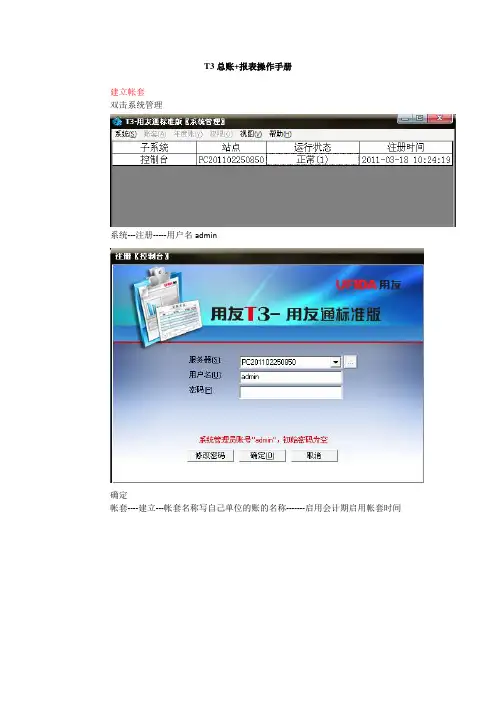
T3总账+报表操作手册建立帐套双击系统管理系统---注册-----用户名admin确定帐套----建立---帐套名称写自己单位的账的名称-------启用会计期启用帐套时间下一步行业性质选择你帐套所需要的(现在来讲一般都是2007新会计准则)下一步下一步下一步完成可以创建帐套吗------是科目编码级次和部门编码级次根据自己单位的要求设定-------确定点击确定点击是根据帐套启用日期,选择什么时间启用。
(启用的那个月的1号)操作员和权限的设定选择权限下面的操作员点击增加加操作员,点击权限下面的权限赋予权限以加的操作员登录软件选择基础设置--财务---会计科目在银行存款下面增加二级科目。
点击确定点击会计科目里面的编辑----指定科目现金总账科目选择现金银行总账科目选择银行存款凭证类别增加-------选择记账凭证-------确定基础档案填制完以后录入期初余额上面的总账-----设置-----期初余额期初余额填写完整以后----点上面的试算。
一、总账业务流程填制凭证—审核凭证—记账—月末转账(期间损益结转)—审核凭证—记账—月末结账1填制凭证:1.1操作步骤总账—凭证—填制凭证—增加—凭证编号:记字0001(系统自动编号)—制单日期—附单据数—摘要(手工填入或使用常用摘要)—科目名称—借贷方金额2.1应用技巧a.填制凭证时按空格为自动转换凭证借贷方向b.填制凭证时按“=”为自动借贷平衡;c.任何地方有…的位置F2参照/查找d.填制凭证界面F6 保存e.填制凭证界面F5 增加f.填制凭证中联查科目余额及明细账g.h.填制凭证时新增会计科目或辅助核算档案时可以不用退出,在参照界面点击编辑按钮直接切换到对应的填制界面,保存退出后即可以选择i.修改凭证,在未审核记账结账状态下,通过填制凭证直接修改,可以利用上一张、下一张或查询按钮来查找要修改的凭证j.打印凭证,在填制凭证或查询凭证状态下可直接打印,在凭证打印和查询凭证状态下可进行连打。
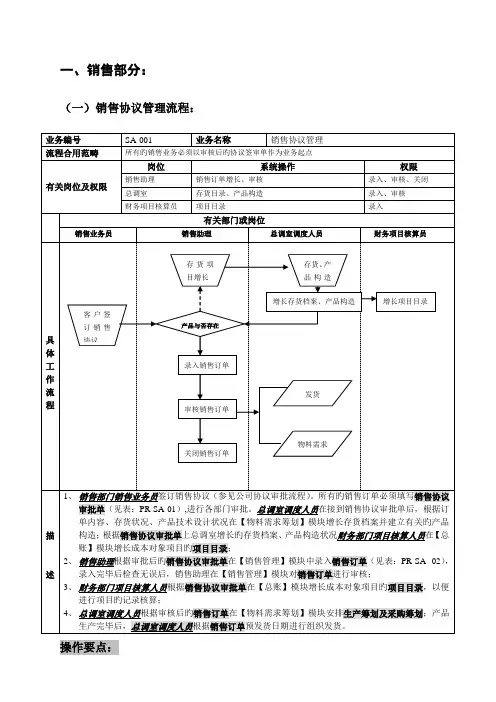

用友U8v8.90 SP1系统总账操作手册目录业务整体流程 (1)初始数据设置 (2)日常业务核算 (3)出纳日常业务 (21)账表查询 (27)期末业务处理 (50)◆整体流程总账是用友ERP-U8财务系统的核心。
从建账、日常业务、账簿查询到月末结账等全部的财务处理工作均在总账系统实现。
整体流程图:◆数据初始设置系统在建立新账套后由于具体情况需要,或业务变更,发生一些账套信息与核算内容不符,可以通过此功能进行账簿选项的调整和查看。
进入相应功能:总账——设置——选项,显示选项窗口,即可进行账簿选项的修改。
◆日常业务核算1.填制凭证1.1操作流程记账凭证是登记账簿的依据。
在实际工作中,制单人员根据审核无误的原始凭证填制【记账凭证】。
进入相应的功能单击:业务工作——财务会计——总账——凭证——填制凭证,单击或,新增【记账凭证】。
制单人员根据需要单击小方块选择凭证类别,并注明原始单据张数。
每笔分录由摘要、科目、发生金额组成。
在选择科目名称时,单击在科目参照表中依次选择入账科目。
在输入金额后点击回车,系统自动换行。
注:受控科目则需在受控系统中生成,生成后数据流自动流向总账。
受控科目的修改、作废均在受控系统中完成。
受控科目为应收、应付、固定资产等有单个核算模块的会计科目。
录入完的凭证要分别备查流量和备查,单击和,,输入相关备查项目代码。
也可单击在参照表中查找所需要的项目代码。
如果是不涉及现金流项目的现金收付业务只需要备查,如日常的提现、解款。
录入完成后,单击保存该凭证,或,打印时系统自动保存该凭证。
1.2作废凭证的恢复与清除当凭证需要作废时,进入相应的功能:总账——凭证——填制凭证,通过点击翻页查找或点击输入条件查找需要作废的凭证。
单击下的,凭证左上角显示“作废”字样,表示该凭证已作废。
【作废凭证】仍保留凭证内容及凭证编号,只在凭证左上角显示“作废”字样。
【作废凭证】不能修改、审核。
在记账时,不对【作废凭证】作数据处理,相当于一张空凭证。
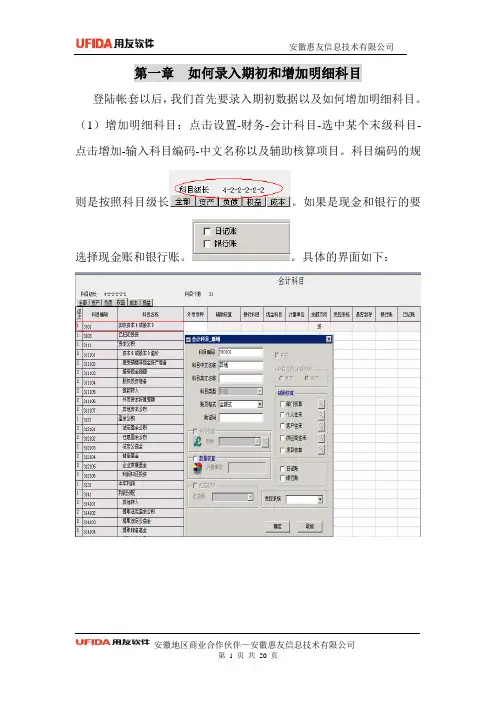
第一章如何录入期初和增加明细科目登陆帐套以后,我们首先要录入期初数据以及如何增加明细科目。
(1)增加明细科目:点击设置-财务-会计科目-选中某个末级科目-点击增加-输入科目编码-中文名称以及辅助核算项目。
科目编码的规则是按照科目级长。
如果是现金和银行的要选择现金账和银行账。
具体的界面如下:这两个图就解释立刻如何增加明细科目。
(2)如何录入期初:路径:【总账】--【设置】--【期初余额】。
进入期初余额录入界面,对科目的期初余额进行录入,如下图所示:注:如果已经对凭证进行了填制、审核、记账等操作,则不能修改期初余额,必须先反记账、反审核后方可对期初余额进行修改。
“试算”按钮:根据公式(资产=负债+所有者权益)检查期初余额是否平衡;末级科目:可以直接输入期初余额。
非末级科目:由下级明细科目累计得出余额。
辅助科目:根据会计科目定义的核算类别进行录入。
具体的操作如下:以上就是辅助核算科目期初数据的录入的步骤。
第二章凭证的增改删以及退出,保存路径:【总账】--【凭证】--【填制凭证】(1)增加凭证:A.点击填制凭证菜单栏下的增加按钮(或按F5),选择凭证类别,制单日期,以及附单据数:如图所示:B.填写摘要(手工填写也可以点击右下栏中的,选择预先设定的常用摘要)如图所示;C.填写会计科目:在科目名称栏中输入科目编码(或助记码)系统自动带出对应的会计科目,另外点击科目名称栏右下角的参照按钮()进入科目参照界面,如下图所示:(筛选条件:1.通过模糊匹配定位(可以是科目编码或科目名称);2.通过界面下方的过滤条件进行过滤(辅助核算);3.将一些常用的会计科目列入常用科目中)。
D.在借方/贷方金额中输入科目发生额,如果是红字金额按”减号”键.注:一张完整的凭证必须包括:凭证字、制单日期(不能滞后系统日期)、摘要、科目名称、借/贷方金额(借贷必须平衡).E.输入好以后单击保存即可。
(2)复制凭证:打开某一张凭证,然后点击制单-复制凭证即可如图所示:选择凭证类别保存即可。
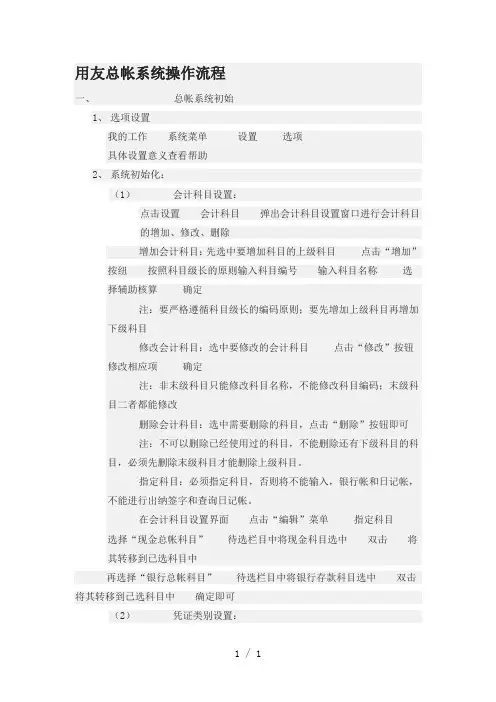
用友总帐系统操作流程一、总帐系统初始1、选项设置我的工作系统菜单设置选项具体设置意义查看帮助2、系统初始化:(1)会计科目设置:点击设置会计科目弹出会计科目设置窗口进行会计科目的增加、修改、删除增加会计科目:先选中要增加科目的上级科目点击“增加”按纽按照科目级长的原则输入科目编号输入科目名称选择辅助核算确定注:要严格遵循科目级长的编码原则;要先增加上级科目再增加下级科目修改会计科目:选中要修改的会计科目点击“修改”按钮修改相应项确定注:非末级科目只能修改科目名称,不能修改科目编码;末级科目二者都能修改删除会计科目:选中需要删除的科目,点击“删除”按钮即可注:不可以删除已经使用过的科目,不能删除还有下级科目的科目,必须先删除末级科目才能删除上级科目。
指定科目:必须指定科目,否则将不能输入,银行帐和日记帐,不能进行出纳签字和查询日记帐。
在会计科目设置界面点击“编辑”菜单指定科目选择“现金总帐科目” 待选栏目中将现金科目选中双击将其转移到已选科目中再选择“银行总帐科目” 待选栏目中将银行存款科目选中双击将其转移到已选科目中确定即可(2)凭证类别设置:设置凭证类别选择分类方式确定设置相应内容退出即可(3)结算方式设置结算方式点击“增加”按钮按照编码原则输入结算方式编号输入结算方式名称点击“保存”按钮继续增加下一个结算方式是否票据管理:选择将可以进行支票管理(4)分类定义:(地区分类、客户分类、供应商分类)地区分类:点击地区分类点击“增加”按钮按照编码原则输入地区分类编码输入地区分类名称点击“保存”按钮继续增加下一个地区分类客户分类、供应商分类与之相似(5)编码档案:(部门档案、职员档案、客户档案、供应商档案、项目目录)部门档案:按编码原则输入部门编号输入部门名称保存即可职员档案:选择所属部门(要最末级的部门)点击“增加”按钮输入相应的内容(“*”是必输项)点击“保存”按钮客户档案、供应商档案与部门档案相似项目目录:增加项目大类:点击“增加”按钮输入项目大类名称下一步完成项目分类定义:按编码原则输入项目目录定义:按编码原则输入(6)数据权限分配:可以按照用户和角色设置明细权限进行科目、部门等明细权限设置(7)金额权限分配可以对用户、角色进行金额控制,达到一定的控制目的例如:如果设定某个用户现金的制单金额为50000元,则在制单时如果现金的制单额超过50000元将不允许保存。
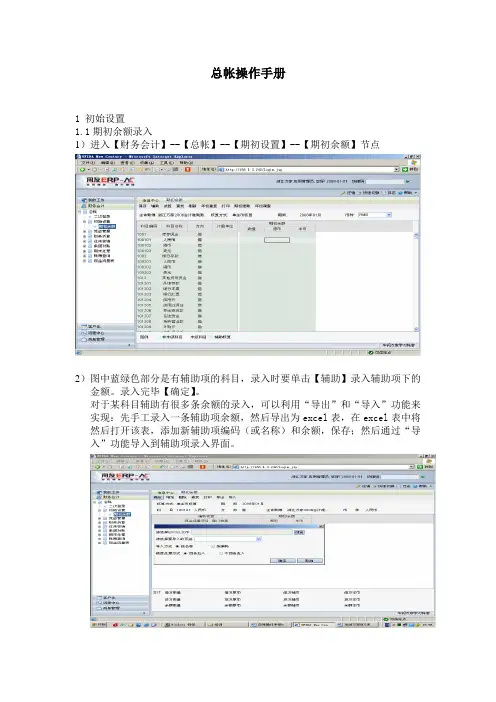
总帐操作手册1 初始设置1.1期初余额录入1)进入【财务会计】--【总帐】--【期初设置】--【期初余额】节点2)图中蓝绿色部分是有辅助项的科目,录入时要单击【辅助】录入辅助项下的金额。
录入完毕【确定】。
对于某科目辅助有很多条余额的录入,可以利用“导出”和“导入”功能来实现:先手工录入一条辅助项余额,然后导出为excel表,在excel表中将然后打开该表,添加新辅助项编码(或名称)和余额,保存;然后通过“导入”功能导入到辅助项录入界面。
3)试算平衡期初余额录入完毕保存后需进行试算平衡,点击【试算】检查是否平衡,录入是否正确。
注:由于录入过程中原币金额、本币金额都是手工录入,为防止录入中的错误,原币与本币都要进行平衡检查。
4)年初重算将上年末有余额的科目余额结转到今年年初。
5)期初建账期初余额录入完毕并试算平衡后,可以进行期初建账,期初建账后将不能修改期初余额。
注:不进行期初建账则不能记帐本月凭证,但可以填制本月凭证1.2人员档案设置1)进入【客户化】--【基础档案】--【人员信息】--【人员管理档案】节点注:人员编码规则为该部门的部门编码+两位流水号;1)【客户化】--【基础档案】--【财务会计信息】--【会计科目】节点注:选择集团分配的标准科目增加本单位核算的明细科目,如100202中国银行科目点击《复制》修改期科目编码与科目名称,如下图:2 凭证管理2.1制单1)点击【财务会计】--【总帐】--【凭证管理】--【制单】2)单击【增加】,出现一张空白凭证。
录入摘要、科目、辅助核算、借贷方金额。
如图显示:录入完毕后【保存新增】(Alt+S键),然后系统自动变成新增凭证状态3)点击【分录】可以完成分录的增加、删除、复制、粘贴,还可以联查该科目余额。
4)点击【凭证】可以对凭证进行删除、作废、复制的操作。
其中对于有错误或者未制单完毕的凭证可以做“暂存”处理。
这时在凭证右上方标记为“错误”。
再次进入时点击“纠错”去除错误标志,修改后【保存】5)单击制单列表界面的【查询】可以进行凭证的查询。
ERP-U8供应链及总账部分操作流程一、采购管理(1)整体流程:录入采购入库单(或者“采购入库单(红字)”),根据采购入库单生成采购发票(或者红字采购发票),将采购入库单和采购发票做采购结算形成存货的入库成本,根据采购发票做采购付款和付款核销,根据实际情况做某些供应商转账,最后月末结账。
(2)采购入库单:点击供应链——库存管理——放库业务——采购入库单,双击采购入库单,点击增加(如果采购退货,则选择“采购入库单(红字)”),根据实际情况录入仓库、入库类别、供货单位、存货等信息,最后保存。
(3)采购发票:点击供应链——采购管理——采购发票——普通采购发票;双击“普通采购发票”进入采购发票界面,点击增加(如果采购退货,则选择“红字普通采购发票”),然后生单(入库单),过滤选择需要生成发票的入库单,选择确认,保存后点结算,如果是马上付钱的,要还要再点击现付。
(4)采购结算(这一步是在做采购发票时,没有点结算的情况下才需要操作)点击供应链——采购管理——采购发票——采购结算——手工结算:点击“手工结算”进入结算界面,首先选单,选到需要结算的入库单和发票所在的日期范围,然后点击入库,选择需要结算的入库单后确认,再点击发票,选择和入库单对应的发票后确认,确认本次结算的数量和金额无误后,点击结算即可;重复以上至全部发票和入库单结算完成。
(5)应付单审核:账务会计——应付款管理——应付单据处理——应付单据审核点击应付单据审核,输入条件,点击确定,进入选单页面。
(6)付款申请:点击供应链——采购管理——付款申请,进入付款申请界面,点击增加,生单,选择采购发票,进入选单页面,选择要付款申请的单据,点击确定。
然后保存、审核。
(7)付款单据录入账务会计——应付款管理——付款单据处理——付款单据录入,点击付款单据录入,点击增加,生单,根据付款申请单生单,进入选单页面,选择需要的单据,确定。
然后保存、审核。
(8)核销处理:账务会计——应付款管理——核销处理 ,双击手工核销处理,选单,进行单据的核销。
用友通基础版培训讲义第一章总账系统初始建账l、增加操作员:桌面-→系统管理-→打开系统管理窗口-→系统S-→注册-→打开登录窗口-→用户名“admin”-→第一次进入密码为空-→确认-→权限0-→操作员u-→打开操作员管理窗口-→增加-→录入操作员编号、姓名、密码-→增加-→所有操作员增加完毕-→退出操作员增加窗口-→浏览所增的操作员-→正确无误-→退出操作员管理窗口-→二、基础档案设置:一、基础设置-→基本信息-→编码方案-→修改编码的方案2、基础设置-→基本信息-→数据精度-→修改精度3、基础设置-→机构设置-→部门档案-→增加-→输入编码-→输入部门名称-→保存4、基础设置-→机构设置-→员工档案输入职员名称-→选择所属部门-→回车5、基础设置-→往来单位-→地区分类-→输入编码-→输入地区名6、基础设置-→往来单位-→客户分类-→增加-→输入编码-→输入类别名称-→保存7、基础设置-→往来单位-→客户档案-→选择所属类别-→增加-→输入编号-→输入单位全称-→输入单位简称-→选择所属地区码-→税号-→开户银行-→帐号-→保存8、基础设置-→往来单位-→供应商分类-→增加-→输入编码-→输入类别名称-→保存9、基础设置-→往来单位-→供应商档案-→选择所属类别-→增加-→输入编号-→输入单位全称-→输入单位简称-→选择所属地区码-→税号-→开户银行-→帐号-→保存12、基础设置-→财务-→会计科目:-→三删除会计科目:1方法:选择需修改科目单击删除或右键单击该科目-→删除2应注意的问题:A、科目删除由下而上逐级删除B、科目-→经使用则不能删除四指定科目:会计科目窗口-→编辑E-→指定科目-→0现金总账科目-→待选科目栏中选1001现金-→点击C>-→送至已选科目栏-→0银行存款总账科目-→待选科目栏中选1002银行存款-→点击>-→送至已选科目栏-→确定9、凭证类别:1方法:基础设置-→财务-→凭证类别-→选择相应的类别-→确定2应注意的问题:,C、红字余额应以负号表示D、辅助核算的科目应双击该科目金额栏进入相应的辅助核算余额窗口进行录入E、余额录入完毕应点击试算,达到余额试算平衡F、双击金额栏可修改录入的余额第三章总账日常操作一、切换操作员:方法:1主操作界面-→文件F-→重新注册-→更换用户名-→录入密码-→确定2双击状态栏-→更换用户名-→录入密码-→确定二、填制凭证:1增加凭证的方法:总账系统-→填制凭证-→增加-→选择凭证类别-→修改制单日期-→录入附件数-→录入或调用摘要-→录入科目代码或参照-→录入借方金额-→回车-→录入科目代码或参照-→录入贷方金额或用“=”号键自动平衡借贷差额-→增加-→重复上述操作:7凭证的增行、删行:A、使用增行可在当前光标所在分录前插入g 条或多条分录B、使用删行可将当前光标所在分录行删除8常用凭证的生成:填制凭证窗口-→选择日常发生频率较高的凭证-→制单E-→生成常用凭证-→录入常用凭证代号-→录入常用凭证说明-→确定9常用凭证调用:若一张凭证填完后下一张凭证是己定义好的常用凭证-→制单E或F4-→调用常用凭证-→通过参照钮选择所需的常用凭证-→确定-→修改所调用凭证的金额注:调用常用凭证前不能点增加按钮10凭证的作废、删除、断号整理:作废:填制凭证窗口-→制单E-→作废/恢复删除整理:先将凭证作废-→填制凭证窗口-→制单E-→删除整理-→选择作废凭证所在的会-六、结账1方法:更换操作员为结账人-→总账系统-→月末结账-→选择结账月份-→对账-→系统自动进行账账核对-→对账完毕-→下-→步-→查看结账报告-→下-→步-→系统提示“通过月度工作检查”-→结账2应注意的问题:A、已结账月份不能再填制凭证B、还有未记账凭证则不能结账C、其他子系统匀己结账,总账才能结账七、科目汇总:总账菜单-→凭证v-→科目汇总-→选择需汇总凭证的会计期间-→调整科目汇总级次-→按凭证号汇总或按制单日期汇总-→汇总已记账或未记账或全部凭证-→汇总八、取消结账:-月份-→注意口包含未记账凭证的使用-→确定‘6、查询往来账:往来菜单 -→帐簿-→客户/供应商余额表或明细账等-→选择月份-→注意口包含未记账凭证的使用-→确定7、查询项目账:项目菜单 -→帐簿-→项目总帐/明细账及其他项目账-→选择月份-→注意口包含未记账凭证的使用-→确定。
用友软件操作流程图
一、总账操作流程
1.填制凭证
总账系统→填制凭证→增加(就可以进行凭证的填写)
2.审核凭证
总账系统→审核凭证→选择需要待审核的凭证→点击审核(也可以批量审核)
(注:审核凭证需要换操作员审核)
3.记账
总账系统→记账
4.月末转账
总账系统→期间结转→选择要结转的方式(一般选择期间损益结转方式)
(注:期间结转过后会生成未审核未记账的凭证,重复步骤2、3的操作流程)。
5.月末结账
总账系统→月末结账
二、总账系统的反结账与反记账
1、反结账:总账系统→月末结账→同时按住CTRL+SHIFT+F6
(选择最后一个结账月份,输入主管密码,然后取消退出)2、反记账:总账→期末→对账→按住CTRL+H(提示记账前
状态已激活就可以了) →凭证→恢复记账前状态→恢复月初状态,输入主管口令,恢复结束后就可以了。
3、取消审核:总账系统→审核凭证→选择需要要取消审核的凭证→点击取消审核(也可以批量取消审核)
4、修改凭证或者删除凭证,注:必须在填制凭证状态下才
可以修改或者删除。
用友软件操作流程(取消记账、结账)一、取消结账和取消记账1、取消结账,点击“月末处理”——月末结账(见下图)在上图界面中,点选最后一个结账月为蓝色,按键盘:Ctrl + Shift + F6提示输入口令,确认后结账标志清空了。
按此方法,逐月取消结账到要修改凭证的月份。
2、取消记账,点击“月末处理”——试算并对账(见下图)此刻按键盘:Ctrl + H ,提示点击确定。
退出,至总界面“财务会计”-“总账”-“凭证”菜单下,点击“恢复记账前状态”见下图。
或则有一般选择恢复到月初状态,点击确定,输入口令点击确定。
提示“恢复记账完毕”。
二、取消凭证审核、出纳签字、修改凭证按照审核和签字的步骤,分别更换操作员可以取消审核和签字,再用制单人修改凭证。
将结账和记账逐月全部取消即回到期初状态,可以在“录入期初余额”中修改期初数。
三、报表设计和生成。
1、生成新报表,运行UFO表程序,点击“文件”——“新建”报表,一般格式的报表可从“格式”菜单中“报表模板”提取报表样式,再做适当修改。
双击“公式单元”修改公式,在单元格上按“=”号按提示定义公式,公式格式多数是一致的,只须复制和修改公式中的科目部分即可完成报表公式和格式设定。
2、因为单位账套和报表有些有多套账,不同账套的报表取数前必须选择相应的账套号才能正确取数,例如:打开某一报表,点击”数据”菜单下面的”账套初始”如下图出现下图界面,更改对应的账套号(如:001);会计年度修改为2005年,确认.以上操作即是选择001账套的2005年数据,再点击”年”处或者”数据”菜单下的”关键字”->”录入”(见下图)进行重算表页。
见下图,录入单位名称和年\月\日,点击确认.点击”是”得到新的计算结果。
保存报表,打印、退出。